Cómo cambiar DNS en Samsung Smart TV
Uno de los principales beneficios de tener un televisor inteligente Samsung es que puede acceder a docenas de aplicaciones de transmisión. Esto incluye los gustos de Youtube, Netflix, Hulu y muchos más. Sin embargo, he sido testigo de varios problemas en mi dispositivo cuando se trata de la velocidad y el contenido disponible en mi región. No te preocupes, encontré una forma de evitarlo. Si enfrenta los mismos problemas, esta guía le enseñará cómo cambiar su DNS en Samsung Smart TV y disfrutar al máximo de la calidad de este dispositivo.
Cómo cambiar DNS en Samsung Smart TV
¿Qué es DNS??
Cuando se registre con un ISP local para una conexión a Internet, recibirá cierta información en el acto. Esto incluye una dirección IP y un servidor DNS asignado automáticamente por su ISP.
El Sistema de nombres de dominio o DNS para cortos es el idioma de Internet. Al igual que nuestros diferentes tipos de idiomas y estilos de escritura, los navegadores de Internet tienen su propia forma de comunicarse..
Puede que no lo sepas, pero ingresar una URL y visitar una página no es tan simple como crees. Las palabras que ingresa se envían a un servidor DNS, se traducen a una dirección IP y luego se envían de vuelta para que el navegador comprenda lo que desea y cargue la página.
Una cosa más, los servidores DNS son los principales responsables de la velocidad que eventualmente obtienes. Si el servidor está caído o sobrecargado, notará una disminución drástica en su conexión a Internet.
Hay servidores DNS gratuitos a los que puede cambiar. Aquí hay un par:
- Google
- 8.8.8.8
- 8.8.4.4
- OpenDNS:
- 208.67.222.222
- 208.67.220.220
Cómo cambiar la configuración de DNS en Samsung Smart TV
Al igual que cualquier dispositivo conectado a Internet, los televisores inteligentes Samsung comparten el DNS de su red al conectarse. Esto lo expone a varios problemas de Internet, uno de ellos, por supuesto, la velocidad de Internet. No te preocupes. Haz lo que hice en el día y cambia la configuración de DNS en tu dispositivo. Si no sabe cómo moverse, así es como se hace:
- Encienda su Samsung Smart TV.
- Presione el botón Menú en su control remoto.
- En el menú principal, seleccione “Red”.
- Ir al estado de la red.
- Espera unos segundos En la parte inferior del estado de la red, seleccione el botón “Configuración de IP”.
- Vaya a “Configuración de DNS”.
- Elija “Entrar manualmente”.
- Ingrese el DNS al que desea cambiar.
- Ya terminaste.
¿Por qué cambiar DNS en Samsung Smart TV??
Los servidores DNS que le asigna su ISP no siempre son una opción confiable. Ya sea que esté transmitiendo YouTube o un episodio de su serie favorita de Netflix, es probable que ocurran problemas de almacenamiento en búfer. Entonces, cambiar tu servidor DNS es la mejor opción que tienes. A continuación, arrojaré algo de luz sobre los beneficios que obtienes al modificar tus opciones de DNS en los televisores inteligentes Samsung. Echar un vistazo.
Mejor velocidad
La transmisión de contenido es una de las grandes ventajas de tener un Smart TV en casa. Particularmente hablando de televisores Samsung, puede encontrar muchos servicios de transmisión que facilitarán su experiencia. Desde Hulu, Netflix, hasta CW TV, todo disponible para agarrar.
Sin embargo, con una conexión lenta, no podrá disfrutar de ninguna de estas funciones. Todo lo que obtienes son algunas latencias y muchos signos de amortiguación.
Cuando configuras DNS manualmente en tu Smart TV, podrás evitar lo que tu ISP te impuso. Esto significa que accederá a un servidor que no esté sobrecargado por los suscriptores de su ISP. Nunca se sabe, podría otorgarle un servidor en una región diferente con una zona horaria diferente. Con eso, las horas pico variarán y podrían ser en el momento en que duermes.
No importa cuál sea el motivo, no debería sufrir una mala conexión a Internet solo porque su ISP le dio un mal servidor. Piense fuera de la caja y cambie manualmente su servidor.
Evitar restricciones regionales
Este requiere configurar su DNS pero con la ayuda de un servicio de DNS inteligente. Cuando obtiene la aplicación de un canal de transmisión en su televisor, puede usarla simplemente conectándose a Internet. Sin embargo, no es así en absoluto. Lo que obtienes se basa en tu dirección IP ya que el servicio de transmisión echa un vistazo a eso para darte acceso.
Tomemos como ejemplo a Netflix, la biblioteca de transmisión disponible en los EE. UU. Es mucho más grande que la del Reino Unido. Lo mismo ocurre con todos y cada uno de los países del mundo donde existen diferentes catálogos de contenido. Con un servicio de DNS inteligente como ExpressVPN, BulletVPN y Unlocator, puede aparecer en el país donde el canal ofrece acceso de transmisión.
BBC iPlayer, por otro lado, solo está disponible en el Reino Unido. El DNS inteligente cambia las partes en las URL que muestran su ubicación actual. Como resultado, parecerá que está navegando como si estuviera en el Reino Unido y obtenga acceso directo al canal. Voy a hablar sobre el mejores servicios de DNS inteligente más adelante en el artículo.
Cómo cambiar la región de Samsung Smart TV
Ya sea que cambie su DNS o no, no podrá aprovechar todo el potencial de su Smart TV si está vinculado a una determinada región. ¿Alguna vez te has preguntado por qué Hulu no está disponible para descargar mientras vives fuera de los Estados Unidos? Eso se debe a restricciones geográficas. Cada territorio alrededor del mundo tiene un catálogo específico de aplicaciones para acceder.
Cambiar su DNS no funcionará, solo le ayuda a mirar los canales después de que ya los haya descargado. Para poder acceder a estas aplicaciones restringidas, deberá cambiar la región de su Samsung Smart TV. Es muy simple si sigue los pasos proporcionados cuidadosamente.
Qué tan seguro está cambiando su DNS?
De ningún modo. No agrega ninguna capa adicional de protección a sus actividades de navegación. Todo lo que está haciendo es cambiar el servidor al que estuvo conectado. Aparte de eso, las VPN siguen siendo la herramienta definitiva para la seguridad.
Una VPN redirige todo su tráfico a través de túneles cifrados. Esto evita cualquier intento de palanca no deseado por parte de su ISP o gobierno. Además, con protocolos de seguridad de alto nivel, los piratas informáticos y los ciberdelincuentes nunca podrán acceder a sus datos privados, por mucho que intenten.
Como dispositivo, Samsung Smart DNS no es compatible de forma nativa con clientes VPN. Si desea compartir una conexión VPN, deberá instala la VPN en tu enrutador. Una vez que haga eso, todos los dispositivos dentro de su rango de red se beneficiarán de un enfoque de Internet seguro.
A continuación, encontrarás el mejores VPN para Samsung Smart TV. Utilice esta tabla y elija según sus necesidades..
El mejor DNS inteligente para Samsung Smart TV
Eludir las restricciones geográficas es lo que los servicios de Smart DNS hacen mejor, o debería decir lo que hacen, punto. Como mencioné anteriormente, Smart DNS es un servicio para acceder a contenido regionalmente restringido y no para proteger sus datos. Puede encontrar muchos proveedores que ofrecen este servicio, pero no todos valen la pena. Por lo tanto, probé un par y salí con los mejores para usar. Y los resultados son:
ExpressVPN
ExpressVPN es un proveedor de VPN confiable que permite a los usuarios acceder a más de 2000 servidores en todo el mundo. Independientemente de ser una de las mejores VPN del mundo, esta ofrece un gran servicio de Smart DNS. MediaStream es su nombre y puede desbloquear más de 150 canales de transmisión en todo el mundo.
Además, este proveedor ofrece guías en su sitio web oficial para guiarlo a través de cómo configurar Smart DNS en cualquier dispositivo posible. Es un poco caro, pero al final, obtendrá lo que pagó.
BulletVPN
BulletVPN ofrece una gran cantidad de servicios por una tarifa de suscripción decente. Todavía es nuevo en el mercado, por lo que su red de servidores es algo pequeña. Esperamos que se expanda aún más con el paso del tiempo. Esta VPN es una gran herramienta para la seguridad. Bueno, lo que le falta en los servidores, lo compensa con protocolos de seguridad.
Ahí es cuando estamos hablando de VPN. Por otro lado, BulletVPN también ofrece un servicio de DNS inteligente. Tenga en cuenta que cuando se suscribe, no puede elegir qué funciones obtener por suscripción. Obtiene VPN y DNS inteligente en una sola cuenta. BulletVPN ofrece una garantía de reembolso de 30 días, lo que significa que no tiene nada que perder con este proveedor. Tómelo para una prueba de manejo si lo desea.
Deslocalizador
Deslocalizador ha existido desde 2013. Ha proporcionado transmisiones en línea con más de 230 canales desbloqueados y listos para usar. Debido a su gran cantidad de servicios de transmisión, se considera el cliente número uno en la industria de Smart DNS.
Además, hoy en día, Unlocator ofrece un servicio VPN. De esta manera, puede proteger sus actividades en línea y ocultar su identidad mientras usa Internet. El servicio no es caro en absoluto. Puede inscribirse para una prueba gratuita de 7 días y luego pagar una tarifa de $ 4.95 mensualmente.
Cómo cambiar DNS en Samsung Smart TV – Conclusión
Configurar DNS en cualquier dispositivo es muy fácil. Te he dado un tutorial paso a paso muy completo si alguna vez tienes problemas con tu Samsung Smart TV. A partir de ahora, serás testigo de una gran diferencia entre lo que hace tu TV ahora y lo que fue capaz de hacer en ese momento en el servidor de tu ISP. Disfrutar.




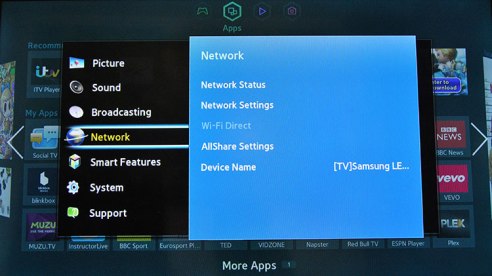

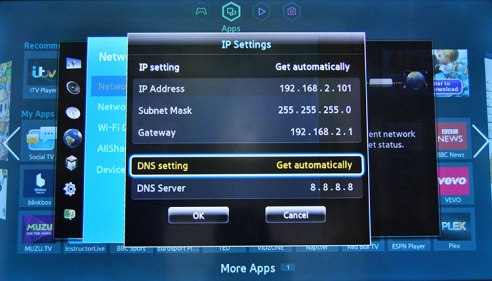
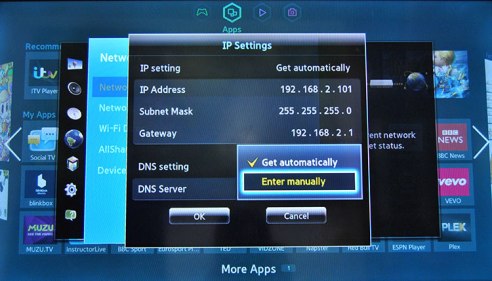
24.04.2023 @ 23:42
ado y que le brinde una mejor velocidad de Internet. Evitar restricciones regionales Otra ventaja de cambiar su DNS en Samsung Smart TV es que puede evitar las restricciones regionales. Algunos servicios de transmisión, como Netflix, tienen diferentes bibliotecas de contenido según la región en la que se encuentre. Al cambiar su DNS a uno que esté ubicado en una región diferente, puede acceder a contenido que de otra manera no estaría disponible en su región. Cómo cambiar la región de Samsung Smart TV Además de cambiar su DNS, también puede cambiar la región de su Samsung Smart TV para acceder a contenido que no está disponible en su región. Para hacer esto, siga estos pasos: Encienda su Samsung Smart TV. Presione el botón Menú en su control remoto. En el menú principal, seleccione “Smart Hub”. Seleccione “Samsung Account”. Inicie sesión en su cuenta de Samsung. Seleccione “Cambiar país o región”. Seleccione el país o región que desea. Reinicie su Smart TV. Qué tan seguro está cambiando su DNS? Cambiar su DNS en Samsung Smart TV es completamente seguro. No hay riesgo de dañar su dispositivo o su conexión a Internet. Sin embargo, es importante elegir un servidor DNS confiable y seguro para evitar cualquier problema de seguridad. El mejor DNS inteligente para Samsung Smart TV Hay varios servidores DNS inteligentes disponibles que puede usar en su Samsung Smart TV. Aquí hay algunos de los mejores: ExpressVPN ExpressVPN es uno de los mejores servicios VPN disponibles en el mercado. Además de proporcionar una conexión segura y privada a Internet, también ofrece un servicio de DNS inteligente que puede usar en su Samsung Smart TV. BulletVPN BulletVPN es otro servicio VPN que ofrece un servicio de DNS inteligente. Es fácil de configurar y ofrece una conexión rápida y segura a Internet. Deslocalizador Deslocalizador es un servicio de DNS inteligente que puede usar en su Samsung Smart TV para evitar las restricciones regionales y acceder a contenido que no está disponible en su región. Cómo cambiar DNS en Samsung Smart TV – Conclusión Cambiar su DNS en Samsung Smart TV es una forma fácil y efectiva de mejorar la velocidad de Internet y acceder a contenido que de otra manera no estaría disponible en su región. Siga